以前の記事に書いたけど、現在はPCゲームを遊ぶメイン機として『GPD WIN Max』を使用している。GPD Win Maxは所謂モバイルゲーミングPCと呼ばれるもので、ゲーム向けに設計された8インチ液晶の小型Windows PC。ゲーミングを名乗るだけあって割と幅広いゲームがそこそこ動き、コントローラーも内蔵されているので場所を選ばず携帯ゲーム機感覚で扱える。自宅のソファーで寝っ転がってダラダラPCゲームを遊べるという素敵な端末だ。

しかしこの端末、メーカー公称値の重量が約800gと携帯ゲーム機を名乗る割には結構重い。ゲームで遊ぶにも短時間ならともかく、長時間持ち上げた状態で遊ぶのはなかなか厳しく、机など本体を置けるところがあるなら置いて遊びたいのが本音。だけど机に置いちゃうと内臓のコントローラーが使いにくい。というわけでコントローラーを求めてAmazonを彷徨った結果、見つけたのが『SN30 Pro Bluetooth Controller for Android』という製品。

SN30 Pro Bluetooth Controller for Android(以下『SN30』)は香港を拠点とする8BitDoがMicrosoftのライセンスを受け、クラウドゲーミングサービスなどをAndroid端末で楽しむために開発されたゲームパッド。何はともあれまずは何も言わず、GPD WIN Maxと一緒に撮った写真を見て欲しい。


個人的にはカラーリングもサイズ感もGPD WIN Maxの為のゲームパッドではないかと思っていたりする。特にコンパクトなデザインはGPD WIN Maxと一緒に外に持ち出してくださいと言わんばかりじゃなかろうか。コントローラーの品質に定評のある8BitDoの製品だけあって仕上がりもいい。遊びの少ないしっかりとしたアナログスティックとちょっとクリック感が強めだけど絶妙な押しやすさのボタンで、コンパクトサイズながら使い心地も上々。いまどきのコントローラーみたいなグリップ部分がないので握り心地は微妙だけど、形状や厚みがあの頃のコントローラーに似ているので16bit世代にはしっくりくるんじゃないかと。
こんな個人的にはたまらないコントローラーだけど、ひとつ問題があるとすれば製品名のとおり「for Android」、Android専用でWindowsで使えるとはどこにも書いていないということ。とはいえあのMicrosoftのライセンスを受けた製品、自社のOSであるWindowsなら問題なく動作すると思って勢いでポチったのはいいけれど、やはり「Windowsでも動くよ」と書かれていないということはそういうことなのだ。
実際にはまったく使えないというわけではなく、ひと言でいえば微妙な感じ。問題なく使えるゲームもあれば、認識はするもののキー配置がメチャクチャなゲームや、まったく認識しないゲームもあるという状況。「使えない」のひと言で諦めるには惜しいコントローラーだし、何より少ない小遣いで買ったものを無駄にするわけにはいかん。ということでなんとか使えるようにしてみた。
まず引っかかったのは、ちゃんとボタン配置どおりに認識するゲームとそうでないゲームがあること。そこでピンときたのは、もしかしてこのコントローラーはXinputに対応していないんじゃないかということ。XinputというのはPCゲームでは近年主流となっている規格で、最近のゲームでコントローラーに対応しているものはだいたいこの規格に合わせて作られている。このSN30はあくまでもAndroid用のコントローラーなのでXinputに対応していないことも十分考えられる。「じゃあAndroidでサポートしているコントローラーの規格ってなんなのよ?」と調べてみても決定的な情報が出てこない。不勉強なくせに諦めの悪い僕が知っている規格と言えばXinputとそれ以前に主流だったDirectInputぐらいなので、手っ取り早くDirectinputを疑ってみることにした。要はほかのDirectInput対応のコントローラーでゲームをプレイしてみて、SN30と同じ挙動をするか確認してみればいい。
とはいえDirectinput規格のコントローラーなんて持っていない。手持ちだとPS4のコントローラーがDirectinputらしいけど、こいつはSteam側で正式対応しているのでまた解決方法が別な気がする…。

そんななか役にたったのが初代『GPD WIN』。GPD WIN Max同様コントローラーが内蔵されてるんだけど、こっちは本体のスイッチでXinputとDirectinputを切り替えられる。早速初代GPD WINの内臓パッドをDirectinputモードにして幾つかのゲームをプレイしてみると、問題なく認識するゲームも、メチャクチャなキー配置のものも、まったく認識しないゲームもSN30と一致。SN30はDirectinput規格のコントーラーということで間違いなさそう(…なのか?)。
関係ない話だけど、久しぶりに起動した初代GPD WINもそこそこゲームが動いてびっくりした。こちらはGPD WIN Maxよりも小型軽量なので、2Dの軽いゲームとかならこっちで遊んでもいいんじゃないかと思った。
話を戻して…そういうことならSN30をXinputのコントーラーとして認識させればいいだろう。ということでたどり着いたのは『x360ce』、様々なコントローラーをXbox 360のコントローラー(もちろんXinput対応)として認識させるソフトだ。このソフトでSN30をWindowsで快適に使用できるコントローラーにすることを目指す。
何はともあれSN30とWindowsが接続されていないと話にならないので、通常のBluetooth機器と同様にWindowsの設定からあらかじめペアリングしておく。SN30側のペアリングボタンは本体上部のUSBコネクタの横にあるので、それを長押し。
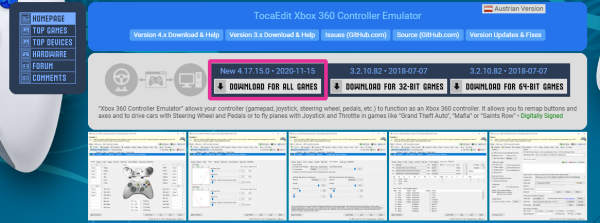
続いて公式サイトからx360ceをダウンロード。何種類かあるが、今回は「DOWNLOAD FOR ALL GAMES」と書かれたリンクから最新版をダウンロード。
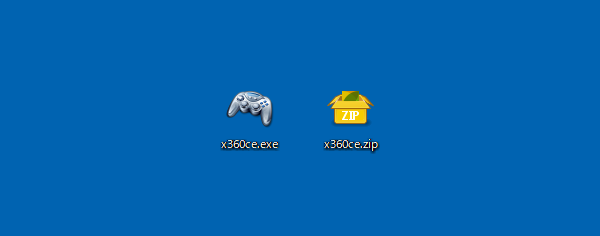
ダウンロードされたx360ce.zipを展開するとx360ce.exeという実行ファイルだけが出てくる。インストールなどはないのでデスクトップなど適当な場所に置いて実行。
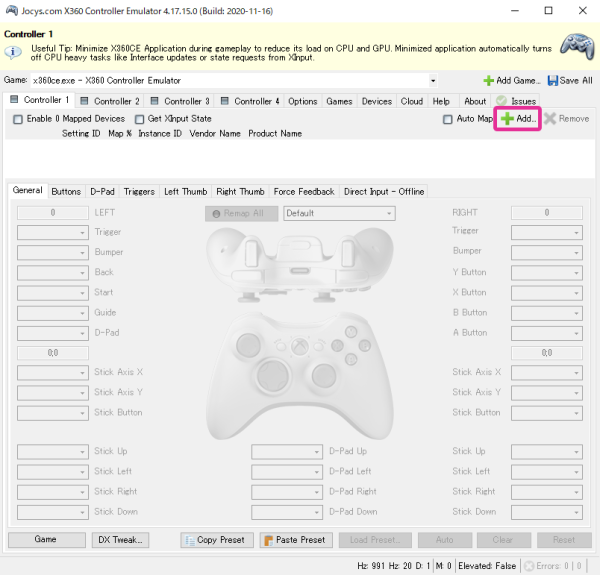
x360ceが起動したら『Add…』をクリック。
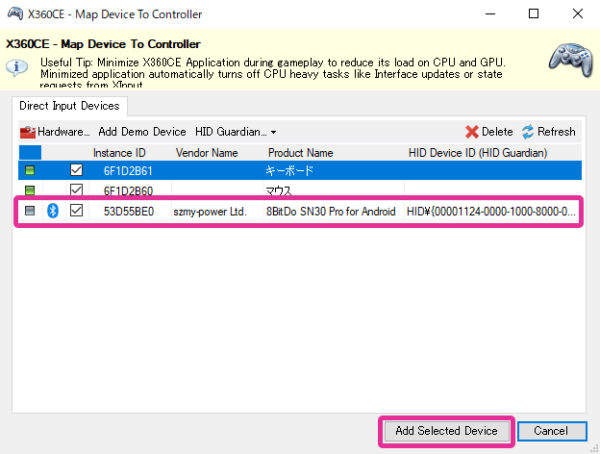
接続されているデバイスを選択するウインドウが開くので「8BitDo SN30 Pro for Android」を選択して「Add Selected Device」をクリック。
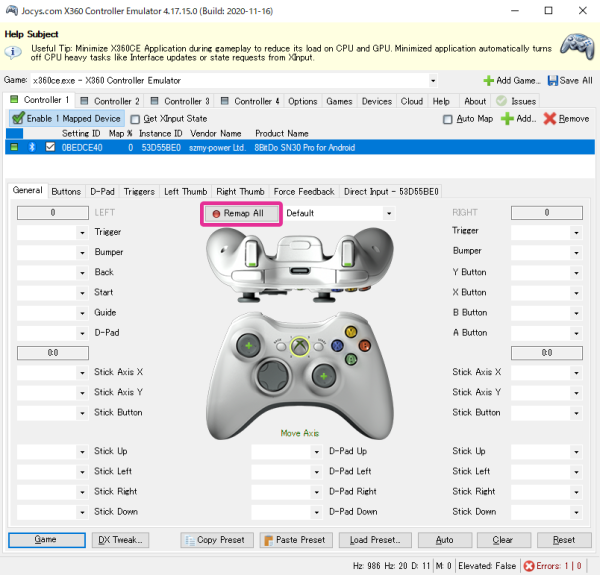
続いてボタンの割り当てを設定していく。画面上の「Remap All」をクリックし、表示されたダイアログで「Yes」をクリックすると設定が始まる。
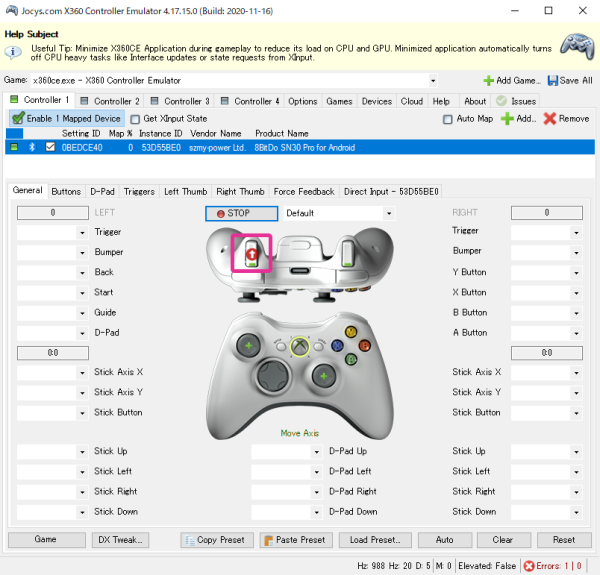
画面上のXboxコントローラーの各キーが順番に赤く点滅するので、SN30側の対応するボタンを押していけばOK。
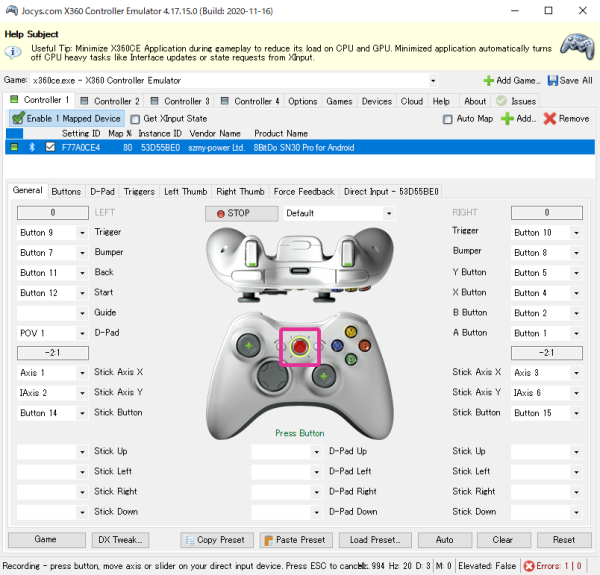
僕の環境では中央のXboxボタンだけこの方法で設定できなかったので、ここだけ個別に画面上のXboxボタンをマウスでクリック→赤く点滅したらSN30側Xboxボタンを押すという方法で追加設定した。
以上で基本設定完了。(ちなみに特に保存とかの操作はなく、PCを再起動してもx360ceの設定は残っていた。)あとはx360ceを起動したまま、遊びたいゲームを起動すればOK。x360ceのウインドウは邪魔なら最小化しておけばタスクトレイに格納される。実際に確認してみると僕が試したゲームではすべてXinputのコントローラーとして認識し、問題なくプレイすることができた。問題があるとすればアナログ入力可能なはずのLT・RTレバーがデジタル入力になってしまうのと、ゲームによってはときどき一瞬だが入力を受付なくなること。x360ce自体も細かい設定がかなりできそうだし、そのへんの設定を詰めてどうにかなる問題かどうかはわからないけど、今後の課題としよう。
何はともあれ、SN30をWindowsに接続してゲームを遊べるようになった。多少不便だがロマンは重要。この製品の正しい使い方であるAndroidとの接続はまだ果たしていないけど、今のところスマホにコントローラー接続して遊びたいようなゲームがないので、そちらを試すのはまた後々ということで…。


コメント